Win10红警怎么调全屏?Win10全屏运行红警的设置方法!
时间:2017-04-06 来源:互联网 浏览量:
红色警戒是一款经典的角色扮演单击游戏。使用Win10系统的用户反应,在win10系统中红警无法全屏运行的情况,该怎么办呢?遇到这样的情况,小编在这里给大家介绍下解决方法!
Win10全屏运行红警的设置方法:
1、首先在桌面上单击右键,点击【显示设置】;
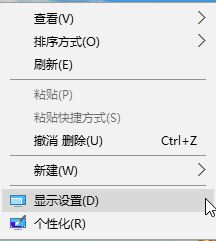
2、在下面点击【高级显示设置】;
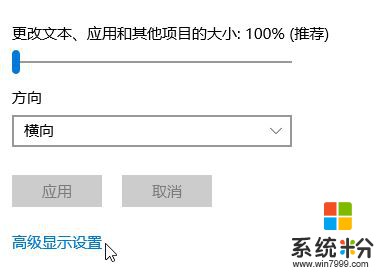
3、查看当前的分辨率,小编的电脑是1366X768;
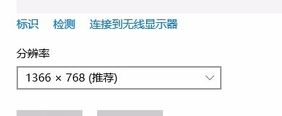
4、打开红警的根目录找到“Ra2.ini”这个文件,右键用记事本打开,往下拉找到“[Video]”这个选项,底下是: ScreenWidth=1204 ScreenHeight=768 StretchMovies=no 把1244改成1366,关闭-保存 (根据自己电脑的分辨率修改,如:1280X720就改成 ScreenWidth=1280 ScreenHeight=720 StretchMovies=no)
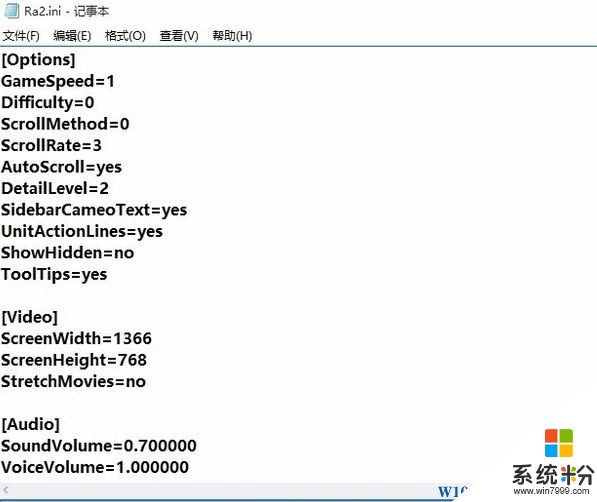
5、在桌面的红色警戒快捷方式然后右键-属性-兼容性-“以兼容模式运行这个程序”-“win XP 3”,勾选“以管理员身份运行此程序” 点击确定即可。
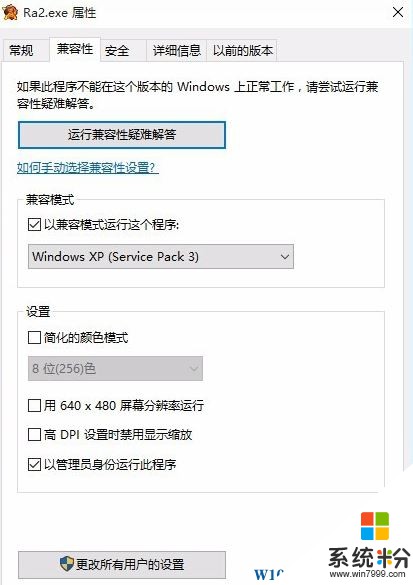
完成设置后Win10就可以全屏运行红警了!
Win10全屏运行红警的设置方法:
1、首先在桌面上单击右键,点击【显示设置】;
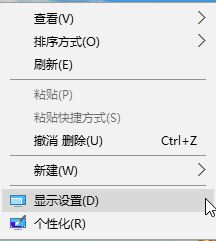
2、在下面点击【高级显示设置】;
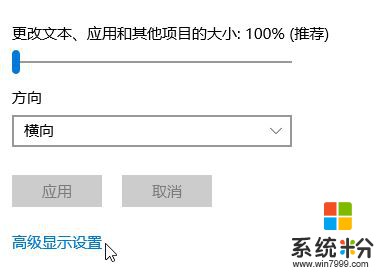
3、查看当前的分辨率,小编的电脑是1366X768;
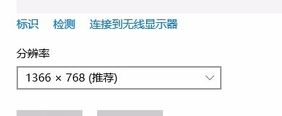
4、打开红警的根目录找到“Ra2.ini”这个文件,右键用记事本打开,往下拉找到“[Video]”这个选项,底下是: ScreenWidth=1204 ScreenHeight=768 StretchMovies=no 把1244改成1366,关闭-保存 (根据自己电脑的分辨率修改,如:1280X720就改成 ScreenWidth=1280 ScreenHeight=720 StretchMovies=no)
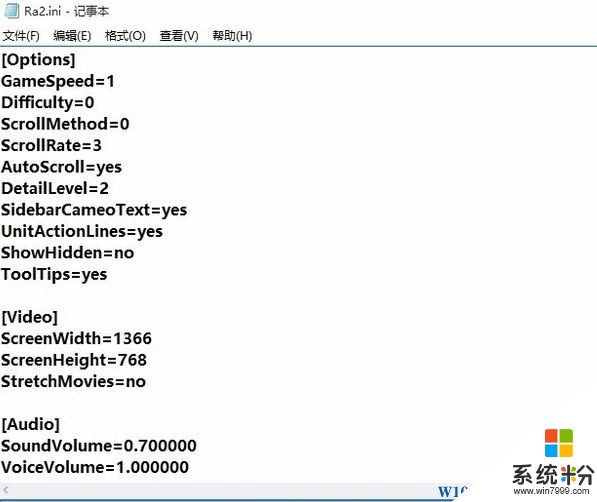
5、在桌面的红色警戒快捷方式然后右键-属性-兼容性-“以兼容模式运行这个程序”-“win XP 3”,勾选“以管理员身份运行此程序” 点击确定即可。
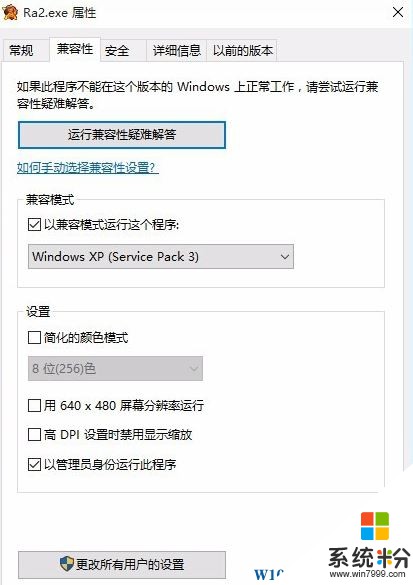
完成设置后Win10就可以全屏运行红警了!
我要分享:
相关教程
- ·win10红警不能全屏怎么办,win10红警不是全屏的解决方法
- ·Win10玩不了红警2 黑屏怎么办?Win10红警2黑屏的解决方法
- ·Win10系统无法正常运行红色警戒该怎么办?win10不兼容红警的解决方法!
- ·Win10可以玩红警吗?Win10怎么玩红色警戒2的方法
- ·win10玩红警2卡顿该怎么办?win10玩红警到一半卡死的解决方法!
- ·Win10玩红警2黑屏但是有声音 怎么解决?
- ·桌面文件放在d盘 Win10系统电脑怎么将所有桌面文件都保存到D盘
- ·管理员账户怎么登陆 Win10系统如何登录管理员账户
- ·电脑盖上后黑屏不能唤醒怎么办 win10黑屏睡眠后无法唤醒怎么办
- ·电脑上如何查看显卡配置 win10怎么查看电脑显卡配置
win10系统教程推荐
- 1 电脑快捷搜索键是哪个 win10搜索功能的快捷键是什么
- 2 win10系统老是卡死 win10电脑突然卡死怎么办
- 3 w10怎么进入bios界面快捷键 开机按什么键可以进入win10的bios
- 4电脑桌面图标变大怎么恢复正常 WIN10桌面图标突然变大了怎么办
- 5电脑简繁体转换快捷键 Win10自带输入法简繁体切换快捷键修改方法
- 6电脑怎么修复dns Win10 DNS设置异常怎么修复
- 7windows10激活wifi Win10如何连接wifi上网
- 8windows10儿童模式 Win10电脑的儿童模式设置步骤
- 9电脑定时开关机在哪里取消 win10怎么取消定时关机
- 10可以放在电脑桌面的备忘录 win10如何在桌面上放置备忘录
win10系统热门教程
- 1 win10每次操作都需要询问 win10打开软件每次都要询问管理员权限
- 2 win10鼠标右键没有属性的解决方法!
- 3 win10五笔输入法怎么添加,win10增加五笔输入法的方法
- 4Win10怎么去掉欢迎界面?Win10取消欢迎界面的操作方法!
- 5win10更新失败怎么删除文件?Win10删除更新文件的方法!
- 6win10正式版语言栏怎么设置成win7的样式【图文教程】
- 7win10登录密码取消的方法,win10取消开机密码步骤
- 8装了win10如何把旧系统安装文件删掉 装了win10把旧系统安装文件删掉的方法
- 9Win10系统中qq面板上的qq空间和邮箱打不开的解决方法!
- 10Win10驱动精灵无法安装该怎么办?
最新win10教程
- 1 桌面文件放在d盘 Win10系统电脑怎么将所有桌面文件都保存到D盘
- 2 管理员账户怎么登陆 Win10系统如何登录管理员账户
- 3 电脑盖上后黑屏不能唤醒怎么办 win10黑屏睡眠后无法唤醒怎么办
- 4电脑上如何查看显卡配置 win10怎么查看电脑显卡配置
- 5电脑的网络在哪里打开 Win10网络发现设置在哪里
- 6怎么卸载电脑上的五笔输入法 Win10怎么关闭五笔输入法
- 7苹果笔记本做了win10系统,怎样恢复原系统 苹果电脑装了windows系统怎么办
- 8电脑快捷搜索键是哪个 win10搜索功能的快捷键是什么
- 9win10 锁屏 壁纸 win10锁屏壁纸设置技巧
- 10win10系统老是卡死 win10电脑突然卡死怎么办
